TweenLite类参数
tweenlite onupdate 方法

tweenlite onupdate 方法TweenLite的onUpdate方法是一个可选参数,它允许您指定在TweenLite动画更新时要执行的回调函数。
使用onUpdate方法,您可以在TweenLite的每个更新周期中执行自定义操作,比如更新页面上的某些元素的位置、大小或透明度。
当TweenLite的属性值发生变化时,onUpdate方法将在每个更新周期中被调用。
下面是使用TweenLite的onUpdate方法的示例代码:```javascript// 创建一个TweenLite动画,并指定要执行的属性动画和持续时间var tween = TweenLite.to(element, 1, { x: 100, y: 200 });// 使用onUpdate方法指定每个更新周期要执行的回调函数tween.eventCallback("onUpdate", onUpdateCallback);// 定义onUpdateCallback回调函数function onUpdateCallback() {console.log("TweenLite animation is updating...");// 在每个更新周期中执行一些操作// 更新页面上的某些元素的位置、大小或透明度等// ...}```在上面的示例中,我们创建了一个TweenLite动画,将元素的x和y属性动画为100和200,并设置动画的持续时间为1秒。
然后,我们使用onUpdate方法指定了一个名为onUpdateCallback的回调函数。
在每个TweenLite更新周期中,onUpdateCallback函数将被调用,并输出一条消息到控制台。
请注意,您还可以使用TweenLite的回调方法来指定其他类型的回调函数,例如onComplete、onStart等。
这些回调方法允许您在TweenLite动画的不同阶段执行自定义操作。
tween类

Tween类(继承eventdispatcher object类)公共属性1.public varbegin:Number = NaN:补间开始前目标对象的指定属性的初始值。
2.duration:Number以帧或秒为单位的补间动画的持续时间。
当创建一个新的Tween 实例或者调用Tween.yoyo()方法时,将该属性设置为参数3.finish:Number一个数字,指示要补间的目标对象属性的结束值。
当创建一个新的Tween 实例或者调用Tween.yoyo()方法时,将该属性设置为参数。
4.FPS:Number计入补间动画的每秒的帧数。
默认情况下,使用当前舞台帧频计算补间动画。
设置此属性会重新计算每秒向 Tween.FPS 属性显示的动画属性中的增加数量,而不是当前舞台帧频。
设置 Tween.FPS 属性不会更改舞台的实际帧频。
importfl.transitions.Tween;importfl.transitions.easing.*;vartween:Tween = new Tween(mc, "x", Elastic.easeOut, 0, 300, 3, true); tween.FPS = 60;mc.addEventListener(MouseEvent.CLICK, onClick);functiononClick(evt:MouseEvent):void {tween.start();}5.public varfunc:Function用于补间的缓动函数。
6.public varisPlaying:Boolean = false指示当前是否正在播放补间动画。
7.public varlooping:Boolean = false指示补间是否将循环。
如果值为true,则每次补间结束后都将重新开始,无限重复。
如果值为false,则补间将只播放一次。
8.obj:Object = null正在进行补间的目标对象。
tweenLite中文手册与参数说明

++++++++++++++++++++++++++++++++++++++++++++++++++++++ ++++++++++++++++++++++中文手册++++++++++++++++++++++++为什么要用TWEENLITE而不用ADOBE官方的TWEEN?1.效率(这也是作者所标榜的TWEENLITE2大优点之一,呵呵,“标榜”这个词用得可能有点过了,不过人家确实有那个实力)这里有2者运行效率对比的例子:tweening-speed-test2.onComplete, onStart, onUpdate 等回调方法是TWEEN所没有的(TWEENLITE还可以往这些方法中传递任意个参数)3.智能的alpha(当alpha达到0时,TWEENLITE会自动将对象的visible设为false)4.在一次方法调用中就可以缓动多个属性5.可以设置每一次缓动的延时(对有先后顺序的缓动很有效)6.实现任何MovieClip/Sprite的变色效果非常简单7.可以缓动MovieClip的声音8.唯一的from()方法使你可以使用当前的属性值作为缓动的目标值9.使用相关联的值10.在一次方法调用中就可以缓动多个数组的值11.TWEENLITE默认会自动地覆盖同一个对象的缓动以免出现冲突(当然这个特性也是可以关闭的)12.强大的delayedCall()方法使你可以随意设置延时和延时过后所调用的变量,甚至传递任意个数的参数13.TWEENLITE有一个更加powerful的大哥”TweenFilterLite”,而TWEEN只在孤军奋战…当TWEENLITE有什么搞不定的时候,直接去找他大哥…用法:TweenLite.to(target:Object, duration:Number, variables:Object);Description:将target对象的属性从调用方法时的值缓动到variables中所指定的值Parameters:o target:要缓动的对象(这里注意类型是Object,并不仅仅是MovieClip和Sprite)o duration:持续的时间(单位是秒)o variables:一个Object,包含你想要缓动的所有属性(在TweenLite.from()方法中,这些变量表示的则是开始缓动时的值),如果你给某个属性加引号,它将关联到当前的值。
第三章建立移动对象
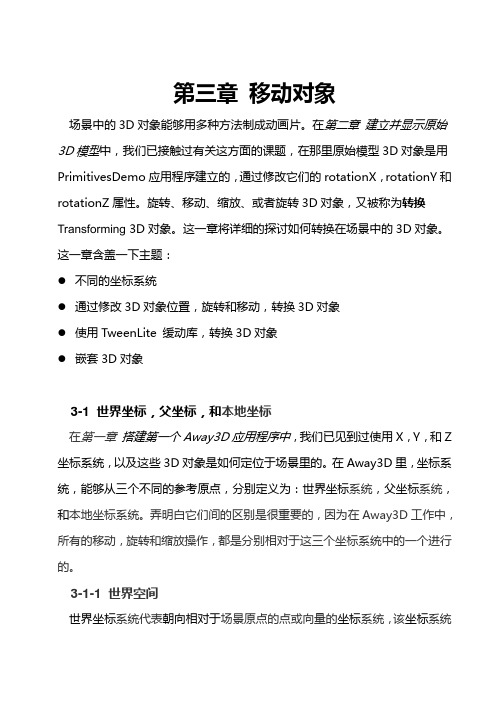
第三章移动对象场景中的3D对象能够用多种方法制成动画片。
在第二章建立并显示原始3D 模型中,我们已接触过有关这方面的课题,在那里原始模型3D对象是用PrimitivesDemo应用程序建立的,通过修改它们的rotationX,rotationY和rotationZ属性。
旋转、移动、缩放、或者旋转3D对象,又被称为转换Transforming 3D对象。
这一章将详细的探讨如何转换在场景中的3D对象。
这一章含盖一下主题:●不同的坐标系统●通过修改3D对象位置,旋转和移动,转换3D对象●使用TweenLite 缓动库,转换3D对象●嵌套3D对象3-1 世界坐标,父坐标,和本地坐标在第一章搭建第一个Away3D应用程序中,我们已见到过使用X,Y,和Z坐标系统,以及这些3D对象是如何定位于场景里的。
在Away3D里,坐标系统,能够从三个不同的参考原点,分别定义为:世界坐标系统,父坐标系统,和本地坐标系统。
弄明白它们间的区别是很重要的,因为在Away3D工作中,所有的移动,旋转和缩放操作,都是分别相对于这三个坐标系统中的一个进行的。
3-1-1 世界空间世界坐标系统代表朝向相对于场景原点的点或向量的坐标系统,该坐标系统也被称为世界空间。
下面这个图例展示的球,取自第一章搭建第一个Away3D应用程序中例子。
下面是建立这个球的代码:var sphere:Sphere=new Sphere({x: 0,y: 0.z: 500});提供给球Sphere类结构函数的初始化对象,把球设置在(0,0,500)的初始位置,这个位置是相对于3D对象的父容器的位置,在这样的情况下,球添加到场景里作为其子容器。
scene.addChild(sphere);因为,球添加到场景里作为其子容器,所以球的位置是相对于场景的。
这就表示在世界空间里球的位置是(0,0,500)。
3-1-2父空间父坐标系统parent coordinate system用于代表点或向量朝向相对于某一3D对象定位于父容器里的位置。
texture2d 参数说明

一、 Texture2D 是什么Texture2D 是 Unity 引擎中用来存储和展示 2D 纹理的类,也是绝大部分2D 游戏和应用程序中最常用的图像类型之一。
它可以包括图片、贴图、UI 元素等,被广泛运用于游戏的背景、角色、地图等素材的展示和处理。
二、 Texture2D 的参数在 Unity 中,Texture2D 类有许多参数可以用来控制纹理的展示和处理。
下面列举了一些常用的参数及其说明:1. width 和height:纹理的宽度和高度,用来确定纹理的大小和比例。
2. format:纹理的颜色格式,可以是 RGB24、RGBA32、ARGB32等不同的格式。
不同的格式影响着纹理的存储和渲染方式,要根据实际需求选择合适的格式。
3. mipMap:是否生成纹理的 MipMap。
MipMap 是一种优化技术,可以提高纹理的渲染效率和质量,但会增加内存占用。
根据具体情况决定是否生成 MipMap。
4. filterMode:纹理的过滤模式,控制纹理在不同尺寸下的渲染效果。
常见的过滤模式有 Point、Bilinear、Trilinear 等,可以根据需要选择合适的过滤模式。
5. wrapMode:纹理的循环模式,控制纹理在 UV 坐标超出 0 和 1 范围时的展示方式。
可以是 Clamp、Repeat、Mirror 等不同的循环模式。
6. anisoLevel:各向异性过滤级别,用来控制远处纹理的清晰度。
anisoLevel 越高,远处纹理的清晰度越高,但对性能的要求也越高。
7. wrapModeU 和 wrapModeV:分别控制纹理在 U 和 V 方向的循环模式,常用的值有 Repeat、Clamp 等。
8. filterMode:纹理的过滤模式,影响纹理在不同分辨率下的显示效果。
常用的过滤模式有 Point、Bilinear、Trilinear 等。
9. mipmapCount: 纹理的 MipMap 数量,决定了纹理的级别数和渲染效果。
extract_features 参数
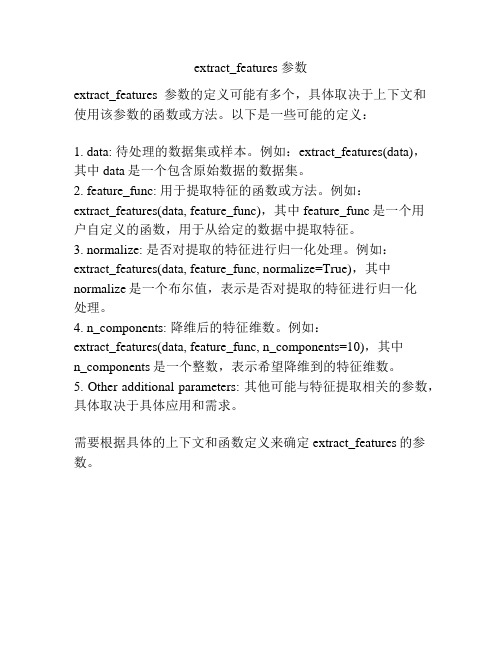
extract_features 参数
extract_features 参数的定义可能有多个,具体取决于上下文和使用该参数的函数或方法。
以下是一些可能的定义:
1. data: 待处理的数据集或样本。
例如:extract_features(data),其中data是一个包含原始数据的数据集。
2. feature_func: 用于提取特征的函数或方法。
例如:
extract_features(data, feature_func),其中feature_func是一个用
户自定义的函数,用于从给定的数据中提取特征。
3. normalize: 是否对提取的特征进行归一化处理。
例如:extract_features(data, feature_func, normalize=True),其中normalize是一个布尔值,表示是否对提取的特征进行归一化
处理。
4. n_components: 降维后的特征维数。
例如:
extract_features(data, feature_func, n_components=10),其中
n_components是一个整数,表示希望降维到的特征维数。
5. Other additional parameters: 其他可能与特征提取相关的参数,具体取决于具体应用和需求。
需要根据具体的上下文和函数定义来确定extract_features的参数。
TweenLite工具包使用详解3

TweenLite工具包使用详解(傻瓜级)第一章第三节——利用TweenLite的回调函数制作文字循环上下坠落效果本节仍然会继续介绍to函数的vars参数中的各种特殊属性。
不过在这之前,我们先来设计下本节要制作的动画效果,相信大部分同学都可以在学习了本节介绍的特殊属性后找到解决的方法。
本节要制作动画效果叫做文字循环上下坠落,一个文字从舞台的某个位置落下,碰到舞台下边缘后弹性运动,停止后反方向运动,触碰到舞台的上边缘后弹性运动并停止,之后又向下运动,如此循环…(不知道我有没有讲明白囧!)下面我们继续介绍vars中的特殊属性。
ease 它的值为一个函数名(仅仅是函数名,不带括号),它是缓动所服从的缓动函数。
在TweenLite工具包里有很多给你定义好的缓动函数,使用的时候只要import com.greensock.easing.*;,那么TweenLite工具包里面所有的缓动函数都可以给你导进来。
如果想在你的缓动里使用,就可以比如:TweenLite.to(mc,1,{x:200,ease:Elastic.easeOut});当然你还能使用其他的缓动函数。
如果没有设置这个属性,那么to函数默认服从的缓动函数是Quad.easeOut。
想要知道这些缓动函数各自有怎样的曲线,TweenLite工具包提供了一个函数浏览器,是工具包的demo_swfs文件夹下的EaseVisualizer.swf文件。
打开如图所示。
这个曲线图的横轴是时间,纵轴是被改变的值,当然他们并不是一比一的。
在右边的选项中你还能选择要查看的函数(ease下拉框),缓动执行时间(duration)等。
下面的文本框生将会成执行这个缓动的代码,对于初学者非常方便。
easeParams 一个数组类型数据。
这里还是要给不懂什么叫数组的同学补补课。
下面是个声明和使用数组的例子。
//数组是Array类型的数据,可以用类构造的形式给他赋初值var myArray1:Array=new Array();//当然也能用一个空数组给它赋值。
tkinter label 参数

Tkinter Label 参数1. 简介Tkinter是Python中常用的图形用户界面(GUI)库之一,它提供了一系列的组件和方法,用于创建和管理GUI应用程序。
其中,Label是Tkinter中最基本的组件之一,用于显示文本或图像。
在Tkinter中,Label组件可以接受多个参数,用于设置标签的各种属性,包括文本内容、字体样式、颜色、对齐方式等。
本文将详细介绍Tkinter Label组件的各个参数,并给出相应的示例代码。
2. 基本参数2.1 texttext参数用于设置Label组件的文本内容。
可以是字符串类型的文本,也可以是变量。
示例代码:from tkinter import *root = Tk()label = Label(root, text="Hello, World!")label.pack()root.mainloop()2.2 fontfont参数用于设置Label组件的字体样式。
可以指定字体的名称、大小和样式。
示例代码:from tkinter import *root = Tk()label = Label(root, text="Hello, World!", font=("Arial", 12, "bold"))label.pack()root.mainloop()2.3 fgfg参数用于设置Label组件的前景色,即文本的颜色。
示例代码:from tkinter import *root = Tk()label = Label(root, text="Hello, World!", fg="red") label.pack()root.mainloop()2.4 bgbg参数用于设置Label组件的背景色。
示例代码:from tkinter import *root = Tk()label = Label(root, text="Hello, World!", bg="yellow") label.pack()root.mainloop()2.5 widthwidth参数用于设置Label组件的宽度,以字符为单位。
简述label组件的常用参数及其作用

简述label组件的常用参数及其作用label组件是前端开发中常用的一种UI组件,用于显示文本内容或标记特定信息。
在使用label组件时,我们可以根据需求调整其外观样式以及添加一些常用参数来满足特定的展示需求。
下面将简要介绍一些常用的label组件参数及其作用。
1. text/children:用于设置label组件显示的文本内容。
可以直接在组件中使用text属性或者在组件内部作为子元素传递文本内容。
通过这个参数,我们可以自定义label组件的文本信息,从而满足不同场景下的需求。
2. style:用于设置label组件的样式。
可以通过style属性传递一个样式对象来调整组件的外观。
例如设置字体颜色、背景色、字号、边框等样式属性,从而使label组件与页面其他元素保持一致的风格。
3. className:用于设置label组件的类名。
通过className属性,我们可以为label组件添加自定义的样式类,方便进行样式的管理和扩展。
可以在外部CSS文件中定义样式类,然后在组件中通过className属性引用。
4. onClick/onMouseEnter/onMouseLeave:用于设置label组件的交互行为。
通过这些参数,我们可以为label组件添加点击、鼠标进入、鼠标离开等事件的处理函数,从而实现一些交互效果,比如点击label组件触发某个操作。
5. htmlFor:用于设置label组件与表单元素的关联。
在HTML中,label元素通常用来为表单元素添加文本标签,通过设置htmlFor 属性,可以将label组件与相应的表单元素关联起来。
这样,当用户点击label组件时,相应的表单元素就会获得焦点,提高了表单的可用性。
6. disabled:用于禁用label组件。
通过设置disabled属性为true,可以禁用label组件,使其无法与用户进行交互。
这在一些只用于展示信息的场景中非常有用,可以避免用户误操作。
attribute[] 参数
![attribute[] 参数](https://img.taocdn.com/s3/m/f26d7e219a6648d7c1c708a1284ac850ac020453.png)
主题:attribute[] 参数解析与应用随着互联网的快速发展,人工智能技术的应用越来越广泛。
在人工智能领域,attribute[] 参数是一个极其重要的概念,它在数据分析、模式识别、图像处理等领域都有着重要的应用。
本文将对attribute[] 参数进行深入解析,并探讨其在不同领域的具体应用。
一、attribute[]参数的定义attribute[] 参数,顾名思义,是指数据的某种属性或特征。
在机器学习领域,attribute[] 参数通常指的是数据集中的某一列,它可以是数值型的也可以是分类型的。
在数据分析中,attribute[] 参数也被称为特征,它是用来描述数据的特性和属性的。
在模式识别和图像处理领域,attribute[] 参数则可以表示图像的色彩、纹理、形状等特征。
attribute[] 参数是描述数据特性的重要指标,它可以帮助我们更好地理解数据、分析数据、识别模式。
二、attribute[] 参数的分类根据其类型和性质,attribute[] 参数可以分为多种不同的分类。
在机器学习中,attribute[] 参数通常被分为输入变量和输出变量两大类。
输入变量也称为自变量,它是被用来预测或解释输出变量的变量;而输出变量则是被预测或解释的变量。
在数据分析中,attribute[] 参数可以分为数值型和分类型两种类型。
数值型的attribute[] 参数通常表示数量或程度,例如芳龄、体重等;而分类型的attribute[] 参数表示类别或类型,例如性别、颜色等。
在图像处理领域,attribute[] 参数可以根据其所描述的特征进行分类,例如色彩特征、纹理特征、形状特征等。
三、attribute[] 参数的重要性作为数据分析和模式识别的重要组成部分,attribute[] 参数具有非常重要的意义。
attribute[] 参数是数据分析的基础,它是我们对数据进行分析和理解的起点。
通过对attribute[] 参数的分析,我们可以了解数据的分布情况、特征之间的关系等重要信息。
vbbutton参数

vbbutton参数
VBButton是Visual Basic中的一个控件,它用于创建按钮。
在VB中,我们可以使用VBButton控件来触发特定的事件或执行特定的操作。
VBButton控件有许多参数可以设置,下面我会从多个角度来解释这些参数。
1. Name参数,这个参数用来为按钮指定一个唯一的名称,以便在代码中引用它。
2. Caption参数,这个参数用来设置按钮上显示的文本内容,通常是按钮的标签或者提示信息。
3. Enabled参数,这个参数用来设置按钮是否可用,如果设置为False,则按钮将变灰且不可点击。
4. Visible参数,这个参数用来设置按钮是否可见,如果设置为False,则按钮将在界面上隐藏不可见。
5. Width和Height参数,这两个参数用来设置按钮的宽度和高度,可以根据具体需求进行调整。
6. BackColor和ForeColor参数,这两个参数分别用来设置按钮的背景颜色和前景(文本)颜色。
7. Font参数,这个参数用来设置按钮上文字的字体、大小和样式。
8. ToolTipText参数,这个参数用来设置鼠标悬停在按钮上时显示的提示信息。
9. TabIndex参数,这个参数用来设置按钮在Tab键顺序中的索引位置,用于控制通过键盘Tab键切换焦点时的顺序。
10. Tag参数,这个参数用来为按钮附加额外的数据,可以用来存储一些与按钮相关的信息。
总之,VBButton控件的参数可以帮助我们定制按钮的外观和行为,使其更好地适应特定的应用场景和用户需求。
通过合理设置这些参数,我们可以创建出符合预期的按钮控件,提升用户体验和界面交互的效果。
改Tween类(可以实现数据动态改变)-电脑资料

改Tween类(可以实现数据动态改变)-电脑资料动态|数据这个类文件跟Tween放在同一个目录下这样就可以用Tween类来变化组件就不用自己去写渐变函数了用法:与Tween差不多如:import mx.transitions.fanflash_Tween;import mx.transitions.easing.Strong;var fan = new fanflash_Tween(a, test, Strong.easeOut, 260, 1 00, 6, true);function test(t:Number) {_root.txt_txt.setSize(_root.txt_txt._width, t);}要先定义一个函数,有一个参数,这个参数就是用来变化的(当第二个参数为函数时,第一个参数就会没用,所以乱写都可以),刚刚因为须要而改的,不足之处一定有,凑和着用吧如果第二个参数是字符的话,那就跟平常的TWEEN类一样了示例:点击浏览该文件类文件(后缀改成AS):fanflash_Tween.asimport mx.transitions.BroadcasterMX;import mx.transitions.OnEnterFrameBeacon;class mx.transitions.fanflash_Tween {static var __initBeacon = OnEnterFrameBeacon.init();static var __initBroadcaster = BroadcasterMX.initialize(fanflash_Tween.prototype, true);public var isPlaying:Boolean;public var addListener:Function;public var removeListener:Function;public var broadcastMessage:Function;public var obj:Object;public var prop:String;var func:Function = function (t, b, c, d) { return c*t/d+b;};public var begin:Number;public var change:Number;public var useSeconds:Boolean;public var prevTime:Number;public var prevPos:Number;public var looping:Boolean;public var forp:Boolean;public var tf:Function;private var _listeners:Array;private var _duration:Number;private var _time:Number;private var _pos:Number;private var _fps:Number;private var _position:Number;private var _startTime:Number;private var _intervalID:Number;private var _finish:Number;function set time(t:Number):Void {this.prevTime = this._time;if (t>this.duration) {if (this.looping) {this.rewind(t-this._duration);this.update();this.broadcastMessage("onMotionLooped", this);} else {if (eSeconds) {this._time = this._duration;this.update();}this.stop();this.broadcastMessage("onMotionFinished", this);}} else if (t<0) {this.rewind();this.update();} else {this._time = t;this.update();}}function get time():Number {return this._time;}function set duration(d:Number):Void {this._duration = (d == null || d<=0) ? _global.Infinity : d; }function get duration():Number {return this._duration;}function set FPS(fps:Number):Void {var oldIsPlaying = this.isPlaying;this.stopEnterFrame();this._fps = fps;if (oldIsPlaying) {this.startEnterFrame();}}function get FPS():Number {return this._fps;}function set position(p:Number):Void {if (this.forp) {this.setPosition(p);} else {this.setFunction(p);}}function setPosition(p:Number):Void {this.prevPos = this._pos;this.obj[this.prop] = this._pos=p;this.broadcastMessage("onMotionChanged", this, this._pos); updateAfterEvent();}function setFunction(p:Number):Void {this.prevPos = this._pos;this.tf(p);this.broadcastMessage("onMotionChanged", this, this._pos); updateAfterEvent();}function get position():Number {return this.getPosition();}function getPosition(t:Number):Number {if (t == undefined) {t = this._time;}return this.func(t, this.begin, this.change, this._duration);}function set finish(f:Number):Void {this.change = f-this.begin;}function get finish():Number {return this.begin+this.change;}function fanflash_Tween(obj, prop, func, begin, finish, durati on, useSeconds) {OnEnterFrameBeacon.init();if (!arguments.length) {return;}this.obj = obj;if (typeof (prop) == "string") {this.prop = prop;this.forp = true;} else {this.tf = prop;this.forp = false;}this.begin = begin;this.position = begin;this.duration = duration;eSeconds = useSeconds;if (func) {this.func = func;}this.finish = finish;this._listeners = [];this.addListener(this);this.start();}function continueT o(finish:Number, duration:Number):Void { this.begin = this.position;this.finish = finish;if (duration != undefined) {this.duration = duration;}this.start();}function yoyo():Void {this.continueT o(this.begin, this.time);}function startEnterFrame():Void {if (this._fps == undefined) {_global.MovieClip.addListener(this);} else {this._intervalID = setInterval(this, "onEnterFrame", 1000/this. _fps);}this.isPlaying = true;}function stopEnterFrame():Void {if (this._fps == undefined) {_global.MovieClip.removeListener(this);} else {clearInterval(this._intervalID);}this.isPlaying = false;}function start():Void {this.rewind();this.startEnterFrame();this.broadcastMessage("onMotionStarted", this); }function stop():Void {this.stopEnterFrame();this.broadcastMessage("onMotionStopped", this); }function resume():Void {this.fixTime();this.startEnterFrame();this.broadcastMessage("onMotionResumed", this); }function rewind(t):Void {this._time = (t == undefined) ? 0 : t;this.fixTime();this.update();}function fforward():Void {this.time = this._duration;this.fixTime();}function nextFrame():Void {if (eSeconds) {this.time = (getTimer()-this._startTime)/1000; } else {this.time = this._time+1;}}function onEnterFrame():Void {this.nextFrame();}function prevFrame():Void {if (!eSeconds) {this.time = this._time-1;}}function toString():String {return "[fanflash_Tween]";}private function fixTime():Void {if (eSeconds) {this._startTime = getTimer()-this._time*1000; }}private function update():Void {this.position = this.getPosition(this._time); }}。
AS3.0中Tween类的基础

AS3.0中Tween类的基础写个关于ActionScript3.0 中的Tween类的小教程吧,还是抛砖引玉,偷摸追赶一下潮流。
(个人认为AS3.0是以后支持互动设计的主流技术)说道Tween类,看字面的意思就是实现补间动画的。
在Flash CS3中,Adobe已经为大家开发好了一套可以轻松实现运动效果的类。
这套类包位于fl.transition.*中。
其实,这些包中的类效果的原理都是监听ENTER_FRAME事件的。
在动画播放时,按帧频改变目标的属性,从而产生动画的效果。
负责动画的核心类是Tween类。
我们看一些Tween类的构造函数:Tween(obj:Object, prop:String, func:Function, begin:Number, finish:Number, duration:Number, useSeconds:Boolean = false) 这些参数依次代表着:1.要制作动画的对象2.要改变对象的属性,注意这个值为字符串3.要用何种方式去用程序补间上诉属性的动画4.对象属性的初始值(程序开始补间的初始值)5.对象属性的终端值(程序要补间到的最终值)6.这段补间动画持续的时间7.设定动画持续的时间是按帧计算(useSeconds = false),还是按秒计算(useSeconds = true),默认值是使用帧数计算Tween对象一旦初始化,动画就开始了。
Tween类补间的动画可以触发6种事件。
最常用的因该是TweenEvent.MOTION_FINISH。
动画已结束,就会触发这个事件。
下面是AS3.0的源代码:import flash.display.Sprite;import fl.transitions.Tween;import fl.transitions.easing.Elastic;import fl.transitions.TweenEvent;var mySprite:MovieClip = new Symbol();this.addChild(mySprite);var xTween:Tween = new Tween(mySprite, "x", Elastic.easeOut, 100, 200, 2 , true);xTween.addEventListener(TweenEvent.MOTION_FINISH, continueMove);function continueMove(evt:TweenEvent):void {var tmpTween:Tween = evt.target as Tween;if (mySprite.x > 300) {tmpTween.yoyo();} else {tmpTween.continueTo(mySprite.x + 50, 1);}}上诉代码没有说道的地方,请新手们都查帮助文档,问题尽量自己解决。
tween dopath 用法

tween dopath 用法Tween Dopath是一个非常强大的JavaScript库,能够实现动画效果的制作。
它的用法并不复杂,但需要一定的基础知识。
以下将详细介绍Tween Dopath的用法。
1、引入Tween Dopath库首先,我们需要从Tween Dopath官网上下载Tween Dopath库,并将其引入我们的HTML文件中。
可以通过CDN获取,也可以先下载到本地,然后引入本地文件。
2、创建动画对象在Tween Dopath中,需要使用TweenMax和TweenLite创建动画对象。
我们可以通过TweenMax.to和TweenLite.to来创建动画对象。
示例代码如下:var animateObject = {x:0, y:0};TweenLite.to(animateObject, 1, {x:100, y:100});在代码中,animateObject是需要进行动画的对象,1是动画执行的时间,x:100和y:100是动画执行完成后,对象的坐标。
3、执行动画在动画对象被创建后,需要调用Tween Dopath库中提供的方法或API来启动动画。
我们可以通过repeat、yoyo、paused等方法对动画进行控制。
示例代码如下:var tl = new TimelineMax({repeat:10});tl.add(TweenLite.to(animateObject, 1, {x:100, y:100}));在代码中,TimelineMax是控制动画序列的主对象。
还有很多可选的参数可以传递给TimelineMax,如delay、repeat、yoyo等。
总之,Tween Dopath是非常优秀的动画库,灵活而且易于使用。
如果你经常需要制作页面动画效果,不妨尝试使用它,相信你一定不会失望的。
flutter tween 变量

flutter tween 变量
Flutter Tween 变量是用于定义动画效果的插值范围的类。
Tween 类是一个泛型类,它接受两个参数,即起始值和结束值的类型。
例如,假设你想创建一个在0 到100 之间变化的动画。
你可以使用Tween<double> 类来定义这个范围。
dartTween<double> _animationTween = Tween<double>(begin: 0, end: 100);在上面的例子中,_animationTween 是一个Tween<double> 类型的变量,它的起始值为0,结束值为100。
然后,你可以使用这个Tween 变量在动画中获取当前的值。
dartdouble currentValue =
_animationTween.animate(_animationController).value;在上面的例子中,
_animationController 是一个动画控制器,我们使用animate 方法来创建一个动画对象,并使用value 属性来获取当前的值。
通过使用Tween 变量,你可以定义动画的插值范围,并在动画过程中获取当前的值。
RevitAPI“普通参数”和“类型属性参数”的区别学步园
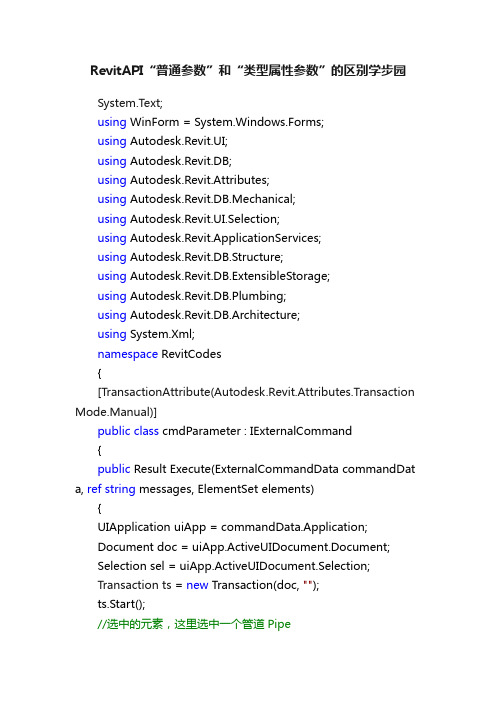
RevitAPI“普通参数”和“类型属性参数”的区别学步园System.Text;using WinForm = System.Windows.Forms;using Autodesk.Revit.UI;using Autodesk.Revit.DB;using Autodesk.Revit.Attributes;using Autodesk.Revit.DB.Mechanical;using Autodesk.Revit.UI.Selection;using Autodesk.Revit.ApplicationServices;using Autodesk.Revit.DB.Structure;using Autodesk.Revit.DB.ExtensibleStorage;using Autodesk.Revit.DB.Plumbing;using Autodesk.Revit.DB.Architecture;using System.Xml;namespace RevitCodes{[TransactionAttribute(Autodesk.Revit.Attributes.Transaction Mode.Manual)]public class cmdParameter : IExternalCommand{public Result Execute(ExternalCommandData commandDat a, ref string messages, ElementSet elements){UIApplication uiApp = commandData.Application;Document doc = uiApp.ActiveUIDocument.Document;Selection sel = uiApp.ActiveUIDocument.Selection;Transaction ts = new Transaction(doc, "");ts.Start();//选中的元素,这里选中一个管道PipeElement elemPick = null;foreach (Element elem in sel.Elements){elemPick = elem;break;}//遍历元素的普通参数string strParameter = "";foreach (Parameter p in elemPick.Parameters){strParameter += p.Definition.ParameterGroup + "," + p.Defi + "," + p.AsValueString() + "\n";}TaskDialog.Show("parameter", strParameter);//遍历元素的类型属性Pipe pipe = elemPick as Pipe;foreach (Parameter p in pipe.PipeType.Parameters){if ( == "材质"){//元素的参数值可能是一个元素,比如材质的参数值是一个Material元素PipeMaterialType pipeMater = doc.get_Element(p.AsElemen tId()) as PipeMaterialType;//材质还分管道材质这里不能转化为MaterialTaskDialog.Show("类型属性", + "," + );}}//系统包含的材质元素string strMaterial = "";Materials materials = doc.Settings.Materials;foreach (Material ma in materials){strMaterial += + "\n";}TaskDialog.Show("Material", strMaterial);mit();return Result.Succeeded;}//元素的参数,参数组,即属性面版中可以折叠的部分,这里读Pipepublic Parameter FindParameter(Element element){Parameter foundParameter = null;int i = 0;foreach (Parameter parameter in element.Parameters){//BuiltInParameterGroup.PG_MECHANICAL//机械//BuiltInParameterGroup.PG_CONSTRAINTS//限制条件//BuiltInParameterGroup.PG_GEOMETRY//尺寸标注//BuiltInParameterGroup.PG_PHASING//阶段化//BuiltInParameterGroup.PG_IDENTITY_DATA//标识数据//BuiltInParameterGroup.PG_INSULATION//绝缘层if (BuiltInParameterGroup.PG_GEOMETRY == parameter.Def inition.ParameterGroup){TaskDialog.Show("g", );i += 1;}Definition definition = parameter.Definition;//参数的基类//过滤参数if (definition.ParameterGroup == BuiltInParameterGroup.PG _MATERIALS &&definition.ParameterType == ParameterType.Material){foundParameter = parameter;break;}}TaskDialog.Show("i", i + "个");return foundParameter;}}}。
TWEENLITE 缓动类使用详解
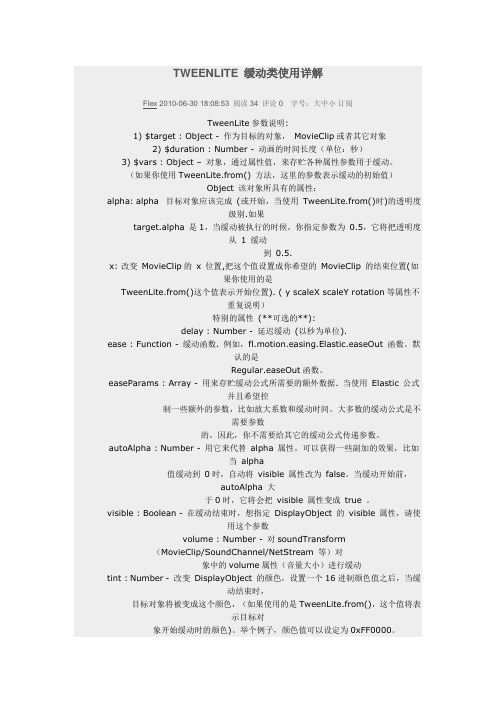
TWEENLITE 缓动类使用详解Flex 2010-06-30 18:08:53 阅读34 评论0 字号:大中小订阅TweenLite参数说明:1) $target : Object - 作为目标的对象,MovieClip或者其它对象2) $duration : Number - 动画的时间长度(单位:秒)3) $vars : Object –对象,通过属性值,来存贮各种属性参数用于缓动。
(如果你使用TweenLite.from() 方法,这里的参数表示缓动的初始值)Object 该对象所具有的属性:alpha: alpha 目标对象应该完成(或开始,当使用TweenLite.from()时)的透明度级别.如果target.alpha 是1,当缓动被执行的时候,你指定参数为0.5,它将把透明度从1 缓动到0.5.x: 改变MovieClip的x 位置,把这个值设置成你希望的MovieClip 的结束位置(如果你使用的是TweenLite.from()这个值表示开始位置). ( y scaleX scaleY rotation等属性不重复说明)特别的属性(**可选的**):delay : Number - 延迟缓动(以秒为单位).ease : Function - 缓动函数. 例如,fl.motion.easing.Elastic.easeOut 函数。
默认的是Regular.easeOut函数。
easeParams : Array - 用来存贮缓动公式所需要的额外数据. 当使用Elastic 公式并且希望控制一些额外的参数,比如放大系数和缓动时间。
大多数的缓动公式是不需要参数的,因此,你不需要给其它的缓动公式传递参数。
autoAlpha : Number - 用它来代替alpha 属性,可以获得一些副加的效果,比如当alpha值缓动到0时,自动将visible 属性改为false。
当缓动开始前,autoAlpha 大于0时,它将会把visible 属性变成true 。
vant 组件参数

vant 组件参数Vant 组件参数1. Button 组件的参数Button 组件是 Vant 最基础的组件之一,它的参数有多种,包括type、size、text 等。
type 参数用于设置按钮的类型,可以是primary、info、warning、danger 等,决定了按钮的颜色和样式;size 参数用于设置按钮的大小,可以是 large、normal、small,控制按钮的宽高;text 参数用于设置按钮的文本内容。
通过这些参数的设置,我们可以轻松定制不同风格的按钮。
2. Cell 组件的参数Cell 组件是 Vant 中常用的展示型组件之一,它的参数有多种,包括 title、value、label 等。
title 参数用于设置单元格的标题,value 参数用于设置单元格的值,label 参数用于设置单元格右侧的描述文字。
通过这些参数的使用,我们可以方便地展示各种数据信息,提升用户体验。
3. Toast 组件的参数Toast 组件是 Vant 中常用的提示型组件之一,它的参数有多种,包括 type、message、duration 等。
type 参数用于设置提示框的类型,可以是 success、fail、loading 等,决定了提示框的图标和样式;message 参数用于设置提示框的文本内容;duration 参数用于设置提示框的显示时长。
通过这些参数的使用,我们可以简单地实现各种提示功能,提醒用户操作结果。
4. Tab 组件的参数Tab 组件是 Vant 中常用的导航型组件之一,它的参数有多种,包括 title、name、badge 等。
title 参数用于设置每个标签页的标题,name 参数用于标识每个标签页的唯一值,badge 参数用于在标签页上显示角标。
通过这些参数的设置,我们可以轻松实现多个标签页的切换和角标的显示,提供更好的导航交互效果。
5. Popup 组件的参数Popup 组件是 Vant 中常用的弹出型组件之一,它的参数有多种,包括 position、round、closeable 等。
iTween帮助文档参数解析(中文版)

1. CameraFade(摄像机的渐隐)其中Camera或者场景的东西并没有消失,只是在屏幕上贴了一张贴图首先,要用到摄像机的渐隐/显功能的话,必须调用CameraFadeAdd()函数,来添加背景图片,不然在运行时会包错。
下面来讲解一下CameraFade里面需要用到的几个函数1) CameraFadeAdd() //当不传参的时候,会默认一个黑色的背景CameraFadeAdd(Texture2D texture) //摄像机视图渐隐后显示texture CameraFadeAdd(Texture2D texture,int depth) //同上,depth的作用暂时不知道,猜测与分层有关,可能类似PS中的图层2)CameraFadeDepth(int depth) //改变刚才texture的depth3)CameraFadeDestroy() //移除并摧毁4)CameraFadeTo(float amount,float time) 从当前视图转换到前面设置的视图(texture)//amount透明度,介于0~1之间。
等于1时Texture完全覆盖Camera视图//time是达成该效果需要多少秒CameraFadeTo(Hashtable args) //用哈希表可以设置更详细的内容此函数的哈希表key有:name,amount,time,delay,easetype,looptype,onstart等,KEY 作用以及值参考提供的EXCEL文档中的HASHTABLE项5)CameraFadeFrom(float amount,float time)CameraFadeTo(Hashtable args)//从前面设置的视图(texture)转换到当前视图,参数参考CameraFadeTo6)CameraTexture(Color color) //创建一个单色的用于CameraFade的texture2d2. Audio音频同CameraFade一样,itween中对音频的控制也并没有结束音频的播放,而是控制的音频的音量(volume)和音调(pitch)。
sqlite sqliteparameter 类型

sqlite sqliteparameter 类型SQLiteParameter 类型是SQLiteCommand 类的一个属性,用于指定参数化查询中的参数值。
在C# 中,可以使用SQLiteParameter 类型的对象来传递参数值,以确保SQL 查询的安全性和可靠性。
SQLiteParameter 类型有以下几种常用的属性:1. ParameterName:参数的名称。
2. Value:参数的值。
3. DbType:参数的数据库类型。
4. Direction:参数的方向(输入、输出或输入输出)。
以下是一个使用SQLiteParameter 类型的示例:```csharpusing System.Data.SQLite;string connectionString = "Data Source=myDatabase.db;Version=3;";using (SQLiteConnection connection = new SQLiteConnection(connectionString)){connection.Open();string query = "INSERT INTO myTable (column1, column2) VALUES (@param1, @param2);";using (SQLiteCommand command = new SQLiteCommand(query, connection)){// 创建SQLiteParameter 对象SQLiteParameter param1 = new SQLiteParameter("@param1", "value1");SQLiteParameter param2 = new SQLiteParameter("@param2", 123);// 添加参数到命令对象command.Parameters.Add(param1);command.Parameters.Add(param2);// 执行命令command.ExecuteNonQuery();}}```。
- 1、下载文档前请自行甄别文档内容的完整性,平台不提供额外的编辑、内容补充、找答案等附加服务。
- 2、"仅部分预览"的文档,不可在线预览部分如存在完整性等问题,可反馈申请退款(可完整预览的文档不适用该条件!)。
- 3、如文档侵犯您的权益,请联系客服反馈,我们会尽快为您处理(人工客服工作时间:9:00-18:30)。
TweenLite参数说明:
1) $target : Object - 作为目标的对象,MovieClip或者其它对象
2) $duration : Number - 动画的时间长度(单位:秒)
3) $vars : Object –对象,通过属性值,来存贮各种属性参数用于缓动。
(如果你使用TweenLite.from() 方法,这里的参数表示缓动的初始值)
该对象所具有的属性:
alpha: alpha 目标对象应该完成(或开始,当使用TweenLite.from()时)的透明度级别.如果target.alpha 是1,当缓动被执行的时候,你指定参数为0.5,它将把透明度从1 缓动到0.5.
x: 改变MovieClip的x 位置,把这个值设置成你希望的MovieClip 的结束位置(如果你使用的是TweenLite.from()这个值表示开始位置).
( y scaleX scaleY rotation等属性不再重复说明)
特别的属性(**可选的**):
delay : Number - 延迟缓动(以秒为单位).
ease : Function - 缓动函数. 例如,fl.motion.easing.Elastic.easeOut 函数。
默认的是Regular.easeOut函数。
easeParams : Array - 用来存贮缓动公式所需要的额外数据. 当使用Elastic 公式并且希望控制一些额外的参数,比如放大系数和缓动时间。
大多数的缓动公式是不需要参数的,因此,你不需要给其它的缓动公式传递参数。
autoAlpha : Number - 用它来代替alpha 属性,可以获得一些副加的效果,比如当alpha 值缓动到0时,自动将visible 属性改为false。
当缓动开始前,autoAlpha 大于0时,它将会把visible 属性变成true 。
visible : Boolean - 在缓动结束时,想要指定DisplayObject 的visible 属性,请使用这个参数。
volume : Number - 对soundTransform (MovieClip/SoundChannel/NetStream 等)对象中的volume属性(音量大小)进行缓动
tint : Number - 改变DisplayObject 的颜色,设置一个16进制颜色值之后,当缓动结束时,目标对象将被变成这个颜色,(如果使用的是TweenLite.from(),这个值将表示目标对象开始缓动时的颜色)。
举个例子,颜色值可以设定为:0xFF0000。
removeTint : Boolean - 要移除DisplayObject 颜色,将这个参数设成true 。
frame : Number - 将MovieClip 缓动到指帧频。
onStart : Function - 在缓动开始时想要执行某个函数,就将函数的引用(通常是函数名)放到这里。
如果缓动是带延迟的,那么在缓动开始前该函数不会被执行。
onStartParams : Array - 为缓动开始时要执行的函数传递参数。
(可选的)
onUpdate : Function - 缓动过程中,每次更新时调用这里指定的函数(缓动开始后,每一帧被触发一次),
onUpdateParams : Array - 给onUpdate 参数指定的函数传递参数(可选的)
onComplete : Function - 缓动结束时执行的函数。
onCompleteParams : Array - 给onComplete 参数指定的函数传递参数(可选的)
persist : Boolean - 值为true 时,TweenLite 实例将不会自动被系统
的垃圾收集器给收走。
但是当新的缓动出现时,它还是会被重写(overwritten)默认值为false.
renderOnStart : Boolean - 如果你使用带有延迟缓动的TweenFilterLite.from() ,并且阻止缓动的渲染(rendering )效果,直到缓动真正开始,将这个值设为true.默认情况下该值为false ,这会让渲染效果立即被执行,甚至是在延迟的时间还没到之前。
overwrite : int - 当前的缓动被创建以后,通过这个参数可以限制作用于同一个对象的其它缓动,可选的参数值有:
- 0 (没有): 没有缓动被重写。
这种模式下,运行速度是最快的,但是需要注意避免创建一些控制相同属性的缓动,否则这些缓动效果间将出现冲突。
- 1 (全部): (这是默认值,除非OverwriteManager.init() 被调用过)对于同一对象的所有缓动在创建时将会被完全的覆盖掉。
TweenLite.to(mc, 1, {x:100, y:200});
TweenLite.to(mc, 1, {x:300, delay:2}); //后创建的缓动将会覆盖掉先前创建的缓动,(可以起到这样的作用:缓动进行到一半时被中断,执行新的缓动译者注)
- 2 (自动): (当OverwriteManager.init() 被执行后,会根据具体的属性值进行选择)只覆盖对同一属性的缓动。
TweenLite.to(mc, 1, {x:100, y:200});
TweenLite.to(mc, 1, {x:300}); //only "x" 属性的缓动将被覆盖
- 3 (同时发生): 缓动开始时,覆盖全部的缓动。
TweenLite.to(mc, 1, {x:100, y:200});
TweenLite.to(mc, 1, {x:300, delay:2}); //不会覆盖先前的缓动,因为每二个缓动开始时,第一个缓动已经结束了。
举例:
将实例名为"clip_mc" 的MovieClip 透明度降到50% (0.5) ,并将它x 轴位置移动到120 ,将音量将到0,缓动总共用时1.5 秒,代码如下:
import gs.TweenLite;
TweenLite.to(clip_mc, 1.5, {alpha:0.5, x:120, volume:0});
如果希望使用更高级的缓动函数在5 内,将alpha 变到0.5,将x 移动到120 ,使用"easeOutBack" 弹性函数,缓动整体延迟2 秒发生,并且在缓动结束时,执行"onFinishTween" 函数,并且为这个函数传递几个参数,(一个数值 5 以及对clip_mc 的引用),代码如下:
import gs.TweenLite;
import fl.motion.easing.Back;
TweenLite.to(clip_mc, 5, {alpha:0.5, x:120, ease:Back.easeOut, delay:2, onComplete: onFinishTween, onCompleteParams:[5, clip_mc]});
function onFinishTween(argument1:Number, argument2:MovieClip):void {
trace("The tween has finished! argument1 = " + argument1 + ", and argument2 = " + argument2);
}
如果你的舞台上的MovieClip 已经停在了它的结束位置,你只想让它花上5秒种回到这个位置,(只需要改变y 属性,比当前位置高100 像素的位置,让它从那里下落), 代码如下(这次使用的是TweenLite.from 译者注):
import gs.TweenLite;
import fl.motion.easing.Elastic;
TweenLite.from(clip_mc, 5, {y:"-100", ease:Elastic.easeOut});。
